Sonos staat bekend als de fabrikant van speakers, maar ook slimme speakers. Met de Sonos speakers heb jij de mogelijkheid om naast muziek te luisteren, ook je slimme apparaten te besturen door spraakopdrachten. Je stelt hierbij de Google Assistant in voor Sonos. Naast dat je de Sonos kunt gebruiken voor spraakopdrachten, kun je de Sonos koppelen met je tv. In dit artikel leggen we in een stappenplan uit hoe je de verschillende Sonos Speakers kunt koppelen met je tv!

Geschikte Sonos speakers voor koppelen aan TV
Heb jij een Sonos Speaker, dan is het nog maar de vraag of deze te koppelen is aan je tv. De Sonos Speakers die je kunt koppelen aan je tv staan hieronder:
- Sonos One* Alleen in combinatie met Beam, Playbar en Playbase
- Beam
- Playbar
- Playbase
- Arc
- Amp
De totale speaker lijst die je kunt aansluiten op de tv en daarbij de benodigheden staat hieronder.
| Sonos Speaker | Benodigheden |
| Playbare | Optische kabel |
| Playbase | Optische kabel |
| Play:5 | 3,5 mm |
| AMP | RCA naar 3,5 mm |
| ARC | HDMI Arc kabel |
| Beam | HDMI Arc kabel |
| One | Niet direct, via Soundbar (wifi) |
| One SL | Niet direct, via Soundbar (wifi) |
| One Move | Niet direct, via Soundbar (wifi) |

Sonos Beam aansluiten op TV
Het eerste Sonos model wat je wel kunt aansluiten op je tv is de Sonos Beam. Wat vooral opvalt is dat de sounbars gekoppeld kunnen worden aan je TV. Wanneer je de Sonos Beam wilt koppelen aan je tv heb je een HDMI kabel nodig. Je stopt het kabeltje eenvoudig in de Sonos Beam en vervolgens in de smart tv. Hieronder nog kort de stappen:
- Stop de HDMI kabel in de TV
- Het andere einde van de kabel in de Sonos Beam
Kijk vervolgens of het geluid het doet. Doet het geluid het niet, dan kan het zijn dat je nog even de HDMI als uitgang op je tv moet selecteren. De HDMi kabel wordt bij aanschaf van de Sonos Beam meegeleverd. Wil jij thuis een eigen surround opstelling maken, dan kan je ervoor kiezen om twee Sonos One’s te kopen. Deze kan je vervolgens draadloos verbinden. Zo maak je jouw eigen thuis bioscoop!
De Sonos Beam en de uibreiding met de Sonos One zijn verkrijgbaar via onderstaande webwinkel:
| Bol.com | Sonos Beam | Bekijk hier |
| Bol.com | Uitbreiding met Sonos One | Bekijk hier |

Sonos Playbar aansluiten op TV
De Sonos Playbar kun je ook aansluiten op je tv. Voor de Sonos Playbar heb je een tv nodig die een digitale optische audio uitgang heeft. Hieronder staan de stappen om de koppeling met de smart tv te maken:
- Pak de optische kabel
- Plaats deze in de ingang van de Sonos Playbar
- Plaats het uiteinde in de optische poort van je Smart TV
Het eerste gedeelte is gelukt. Het tweede gedeelte is om naar je tv instellingen te gaan. Het gaat hierbij om de instellingen van je geluid. Het kan namelijk zijn dat er nog geen geluid uit de Sonos Playbar komt als je de tv hebt ingeschakeld. Je moet hierbij de instellingen van het geluid aanpassen door de juiste uitgang te kiezen.
De Sonos Playbar is aan te sluiten op de volgende tv merken:
- Samsung Qled Smart TV
- LG oled
- Philips
- Panasonic
Missen wij een tv merk? Laat het ons weten!
De Sonos Playbar, optische kabel en de uibreiding met de Sonos One zijn verkrijgbaar via onderstaande webwinkel:
| Bol.com | Sonos Playbar | Bekijk hier |
| Bol.com | Optische Kabel | Bekijk hier |
| Bol.com | Uitbreiding met Sonos One | Bekijk hier |

Sonos Playbase aansluiten op TV
Wil je echt goed geluid hebben om de beste films te bekijken, dan is de Sonos Playbase zeker een aanrader. Je plaatst je smart tv bovenop de Playbase. De Playbase werkt zoals eerder verteld niet met een HDMI kabel, maar met een optische kabel. De Sonos Playbase sluit je op deze manier aan op je tv:
- Pak de optische kabel
- Plaats deze in de ingang van de Sonos Playbar
- Plaats het uiteinde in de optische poort van je Smart TV
Net als bij de Sonos Playbare moet je even bekijken of je meteen goed geluid hebt. Komt er geen geluid uit de Sonos Playbase, dan moet je dus nog even de geluidsinstellingen aanpassen! De Sonos Playbase kun je aansluiten op bijvoorbeeld een Samsung TV en Philips TV.
De Sonos Playbase, optische kabel en uitbreiding met Sonos One is verkrijgbaar bij onderstaande webwinkel:
| Bol.com | Sonos Playbase | Bekijk hier |
| Bol.com | Optische Kabel | Bekijk hier |
| Bol.com | Uitbreiding met Sonos One | Bekijk hier |

Sonos ARC aansluiten op TV
De Sonos ARC is een sounbar die een geweldig geluid geeft. Deze ARC kan je aansluiten op TV door gebruik te maken van de HDMI eARC poort van je tv. Door deze verbinding vindt er automatisch een synchronisatie plaats met je afstandsbediening. Om de Sonos ARC aan te sluiten op je TV moet je de volgende stappen volgen:
- Stop de HDMI kabel in de TV
- Het andere einde van de kabel in de Sonos Beam
Bekijk of je geluid hebt, zo niet pas dan je instellingen geluidsinstellingen aan! De Sonos Arc kun je gebruiken in combinatie met de Sonons One SL die je draadloos met elkaar laat verbinden.
De Sonos ARC en de uibreiding met de Sonos One zijn verkrijgbaar via onderstaande webwinkel:
| MediaMarkt | Sonos ARC | Bekijk hier |
| Bol.com | Uitbreiden met Sonos One | Bekijk hier |
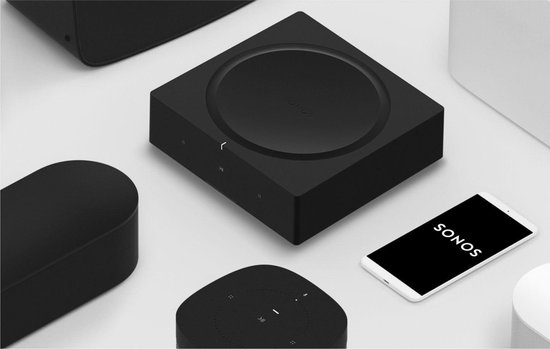
Sonos AMP aansluiten op TV
De Sonos AMP kun je ook aansluiten op jouw smart tv. Waarbij de Playbare en Playbase het moeten hebben van een optische kabel om verbinding te maken met je televisie, heb je bij de AMP daar geen last van. De AMP maakt gebruik van de HDMI met Arc compatibiliteit. Je kunt gewoon een HDMI kabel gebruiken om de AMP aan te sluiten op je tv. Wil toch een optische kabel gebruiken, dan heb je een adapter nodig die op een HDMI ingang past. Hieronder staat het stappenplan voor het aansluiten op de TV:
- Stop de HDMI kabel in de TV
- Het andere einde van de kabel in de Sonos Beam
Kijk vervolgens of het geluid het doet en anders moet je even de instellingen aanpassen. De AMP kan je ook verbinden met internet. Dit kan door een ethernet kabel of wifi.
De Sonos AMP en de uibreiding met de Sonos One zijn verkrijgbaar via onderstaande webwinkel:
| Bol.com | Sonos AMP | Bekijk hier |
| Bol.com | Uitbreiden met Sonos One | Bekijk hier |

Sonos One aansluiten op TV
De Sonos One, Sonos Move en Sonos SL zijn niet ontworpen om te dienen als een volledig audiosysteem voor je smart tv. Deze producten zijn namelijk niet in het bezit van een HDMI, optische of Aux poorten. Deze poorten heb je wel nodig om het koppelbaar te maken met je tv. De enige manier om je Sonos One, SOnos Move of Sonos SL aan te sluiten op een tv, is om de producten te koppelen met een soundbar die gekoppeld is met een tv. De producten koppel je draadloos met de soundbar. Vervolgens staan ze ”aangesloten” op je tv, maar dan via de soundbar.
De Sonos One is verkrijgbaar via onderstaande webwinkel:
| Bol.com | Sonos One | Bekijk hier |

Sonos Play 5 aansluiten op TV
De Sonos Play 5 is een draadloze speaker die beschikt over zes ingebouwde versterkers. Daarbij heeft iedere versterker zijn eigen luidspreker. Je hebt de mogelijkheid om meerdere speakers toe te voegen aan de Play 5. Dit doe je in de Sonos App. Om de Sonos Play 5 aan te sluiten op de tv moet je de volgende stappen doorlopen:
- Pak de 3.5 mm jack kabel uit
- Sluit de kabel aan op de Sonos Play 5 speaker
- De andere kant van de kabel in de tv
De aansluiting is gelukt! Voor dat je dit product wilt kopen bekijk dan even of je huidige tv deze aansluiting heeft.
De Sonos Play 5, Stereo Jack 3,5 mm kabel en de uibreiding met de Sonos One zijn verkrijgbaar via onderstaande webwinkel:
| Bol.com | Stereo Jack 3,5 mm kabel | Bekijk hier |
| Bol.com | Sonos Play 5 | Bekijk hier |
| Bol.com | Uitbreiden met Sonos One | Bekijk hier |
Ben jij een ondernemer en heb je een website?
Ben jij een ondernemer of ken je een ondernemer met een eigen website? Heb jij de overstap gemaakt van Universal Analytics naar GA4? En heb je moeite met de overstap en/of het data inzichtelijk te maken? Wij hebben een partnership die jou hierbij kan helpen. Maak je GA4 data inzichtelijk in een dashboard. Ook mogelijkheden voor SEO en SEA data. Bekijk hieronder de mogelijkheden:
| GA4 dashboard | Bekijk hier |
| Data Studio Cursus | Bekijk hier |
| GA4 cursus | Bekijk hier |







































